
デバイスを工場出荷時の設定に戻す
自分のデバイスに誰かが物理的にアクセスして、デバイスの組み込みセキュリティを不正に変更したり、ストーカーウェアなどの悪意のあるソフトウェアをインストールしたりした懸念がある場合は、デバイスを工場出荷時の設定に戻すことができます。これにより、自分のデバイスにアクセスできるのは自分だけになります。
![]() 重要:
重要:
工場出荷時の設定に戻すと、すべてのコンテンツと設定が消去されます。デバイスを工場出荷時の設定に戻す前に、個人情報安全性チェックの共有とアクセスの管理(オプション2)を実行してください。懸念している問題は、存在していることを認識していなかった共有設定やアプリのアクセスに関連している場合があります。
デバイスの不正な変更や悪意のあるソフトウェアのインストールへの懸念が理由ですべてのコンテンツと設定を消去する場合は、バックアップからの復元は行わないでください。バックアップから復元すると、削除しようとした悪意のあるソフトウェアが再インストールされる可能性があります。
工場出荷時の設定に戻す:
Face IDやTouch IDのデータ、パスコードやパスワード、メッセージ、メール、写真、ファイル、メディアなどを含め、デバイスのすべてのデータを消去
認識せずにインストールされていたものを含め、すべてのアプリを削除
すべての人やアプリに位置情報が共有されないように、プライバシー設定をリセット
(以前にインストールされていたバージョンとは関係なく)最新バージョンのオペレーティングシステムソフトウェアをインストール
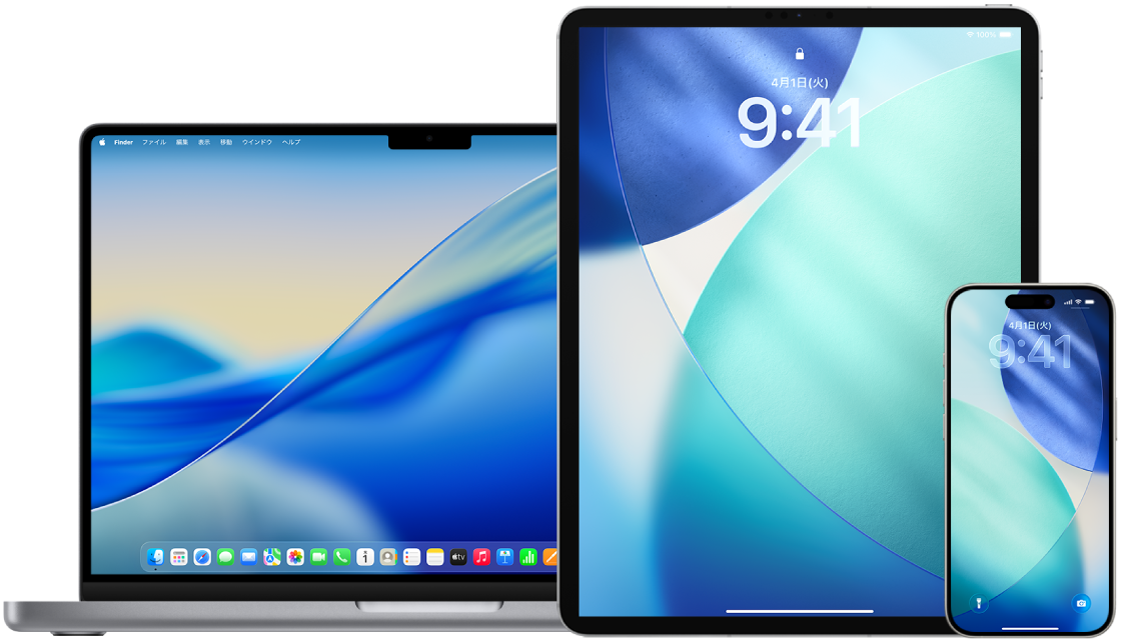
必要条件:
インターネットアクセス
デバイスのパスコードまたはパスワード
Apple Accountのパスワード
時間
Macで「すべてのコンテンツと設定を消去」を使用するには、macOS 12.0.1以降が搭載されている必要があります。その代わりに、Macを消去することもできます。Appleのサポート記事「ディスクユーティリティを使ってAppleシリコン搭載のMacを消去する」および「ディスクユーティリティを使ってIntel搭載のMacを消去する」を参照してください。
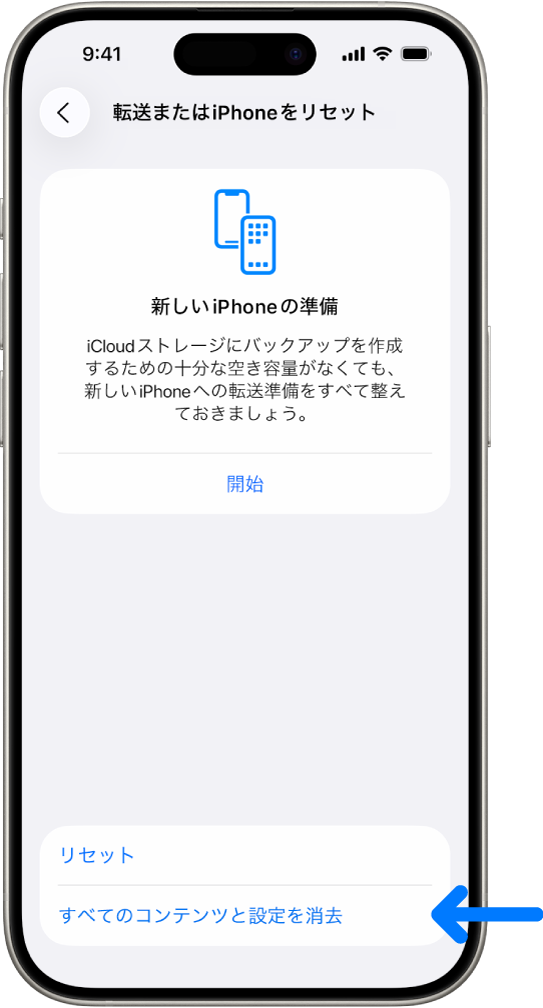
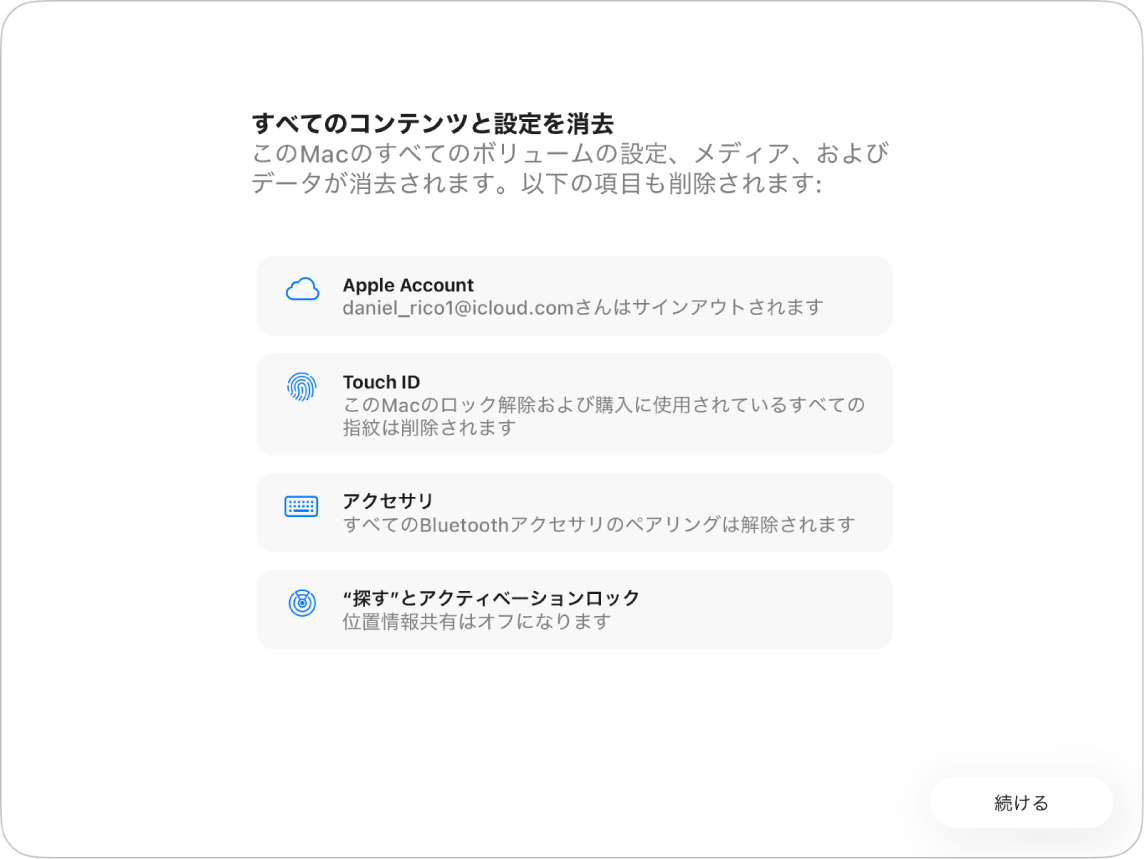
詳しい方法: 以下のタスクを表示するには、タイトルの横にあるプラスボタン ![]() を選択してください。
を選択してください。
iPhoneおよびiPadの場合
コンピュータを使って、iPhone、iPad、iPod touchを初期化する(工場出荷時の設定に戻す) — Appleのサポート記事
Macの場合
Mac(macOS 12.0.1以降)を消去する — macOSを再インストールして工場出荷時の設定に戻すことなく、コンテンツ、設定、およびインストールしたすべてのアプリを削除します。
(売却、譲渡、下取りに出す前などに)Macを消去して、コンテンツ(アプリ、データ)と設定を消去します。
Appleシリコン搭載のMacまたはIntelベースのMacについてmacOSを消去して再インストールします。
ディスクユーティリティを使ってAppleシリコン搭載のMacを消去する — Appleのサポート記事
ディスクユーティリティを使ってIntel搭載のMacを消去する — Appleのサポート記事